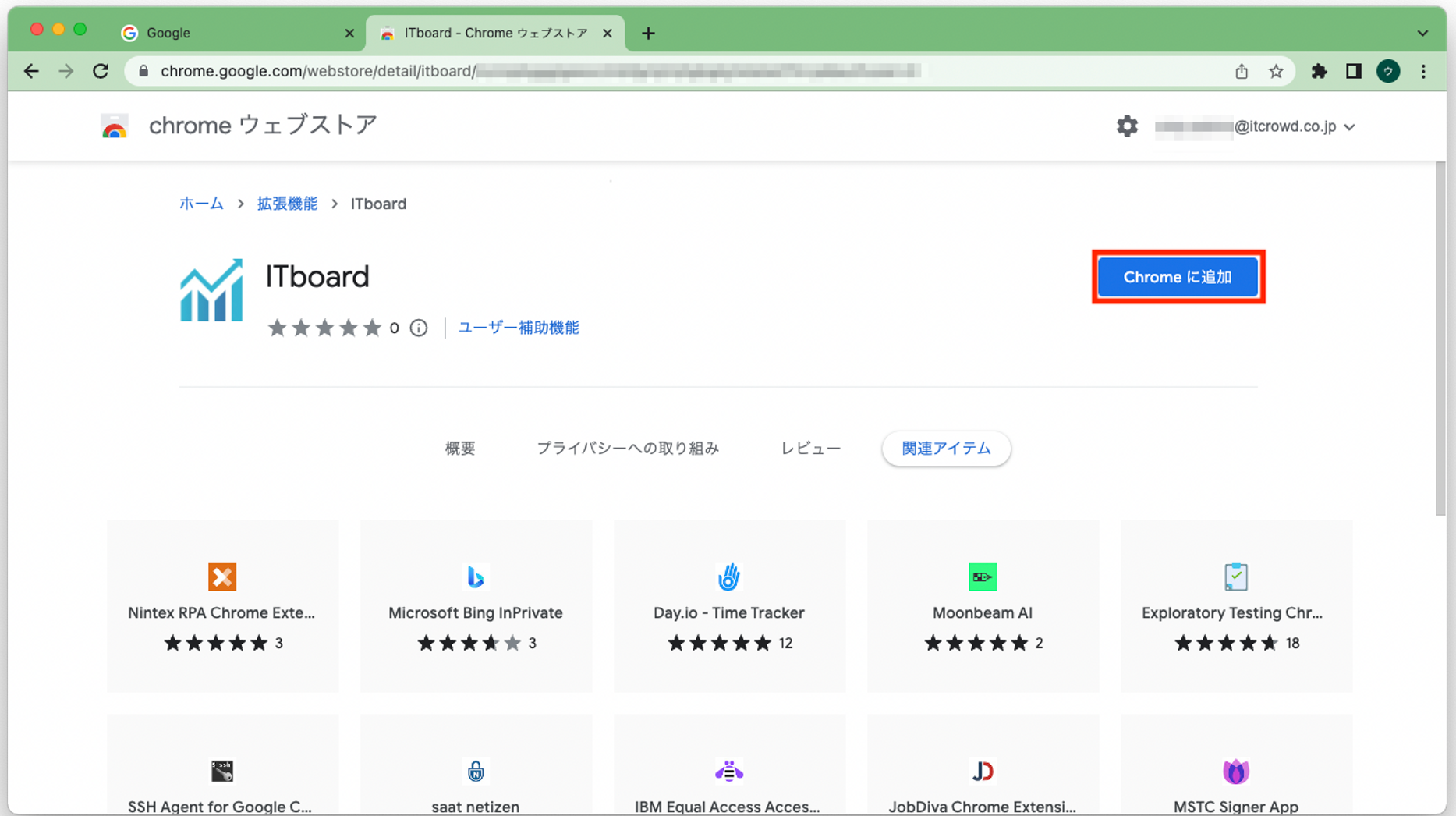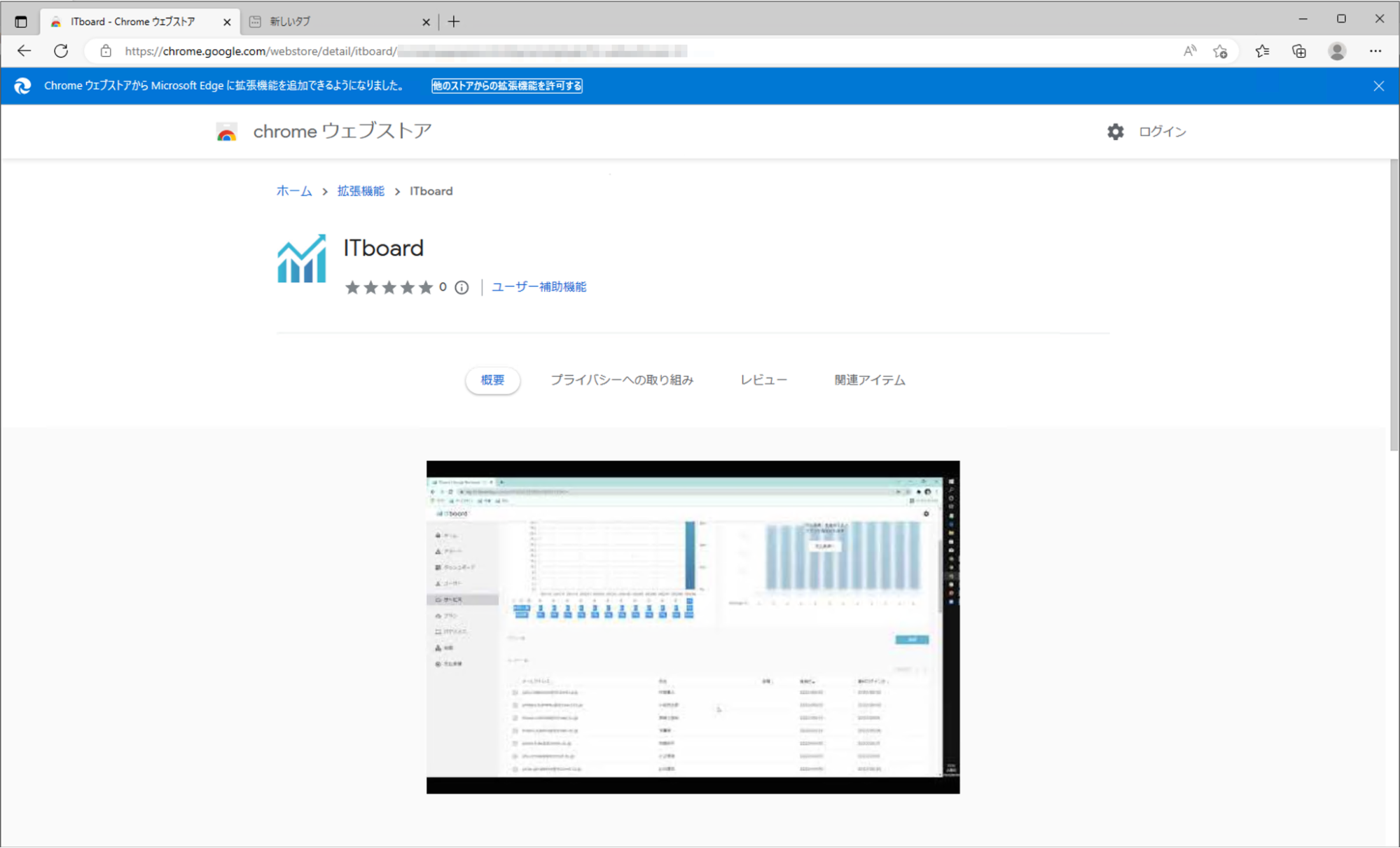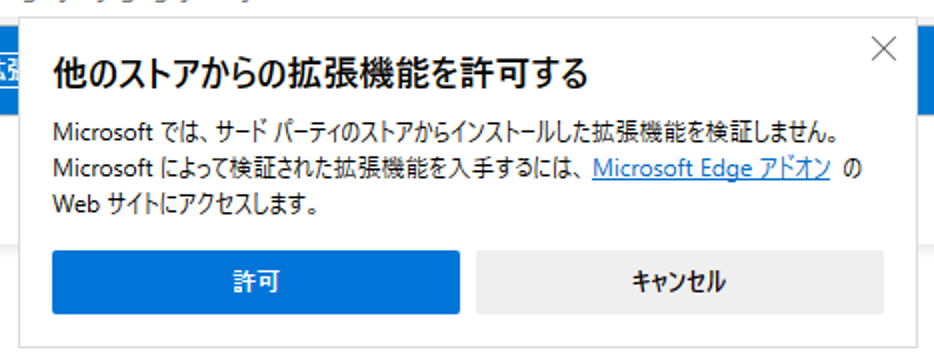機能紹介
シャドーIT(従業員向けマニュアル)
ITboard拡張機能のインストール方法
ご利用のブラウザがGoogle Chromeの場合
Google ChromeへITboard拡張機能をインストールして正常に動作させるには
- Google Workspace管理下のGoogleアカウントでGoogle Chromeにログインする
- 同期を有効にする
- ITboard拡張機能をインストールする
の3ステップが必要です。以下でそれぞれについて説明します。
1.Google Workspace管理下のGoogleアカウントでログインする
企業で利用しているGoogle Workspace管理下のGoogleアカウントでChromeにログインする。
まだログインしていない場合はブラウザ右上部にある「ログイン」を押下する。
まだログインしていない場合はブラウザ右上部にある「ログイン」を押下する。
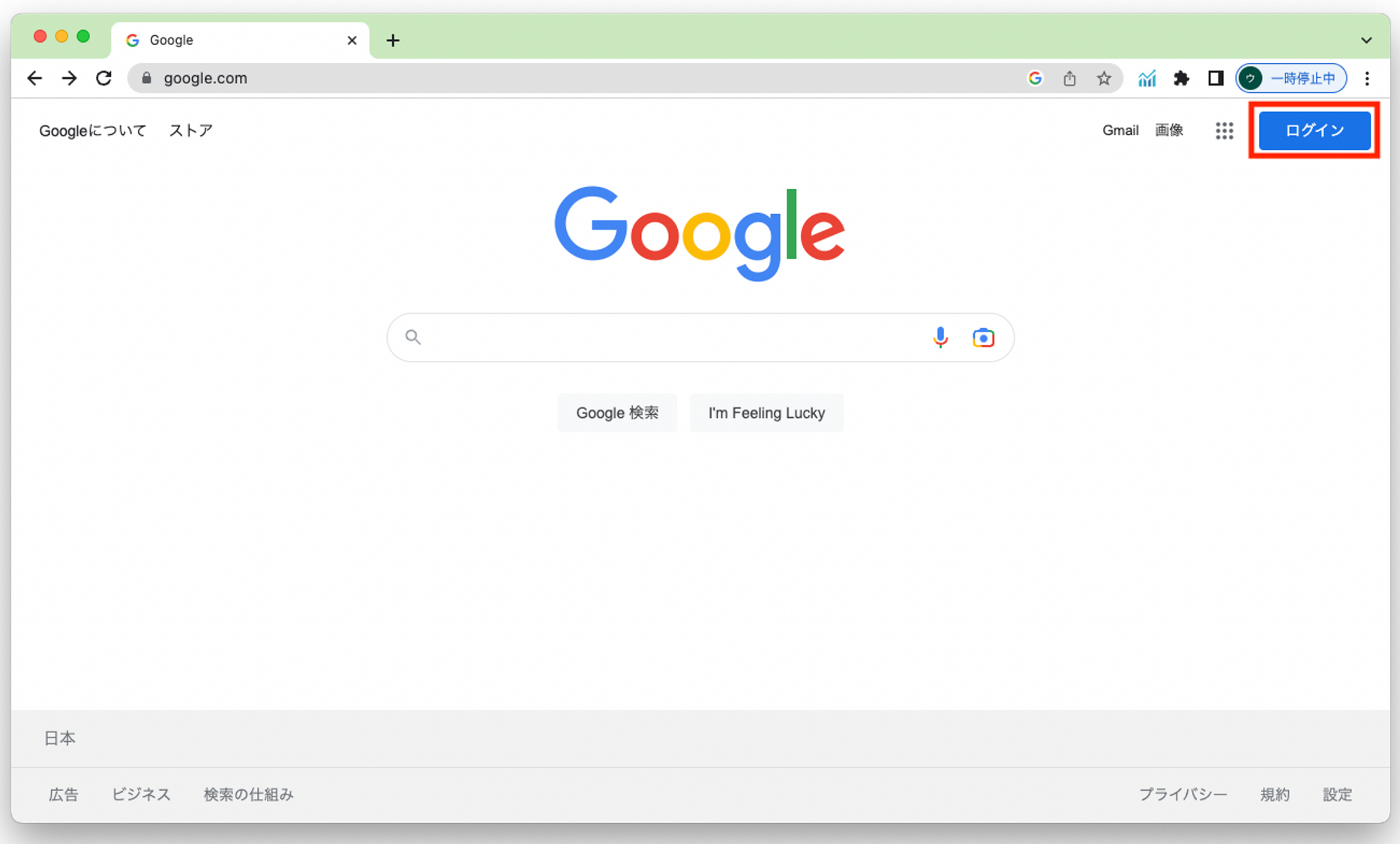
Google Workspace管理下のGoogleアカウントを入力して、[次へ]ボタンをクリックします。
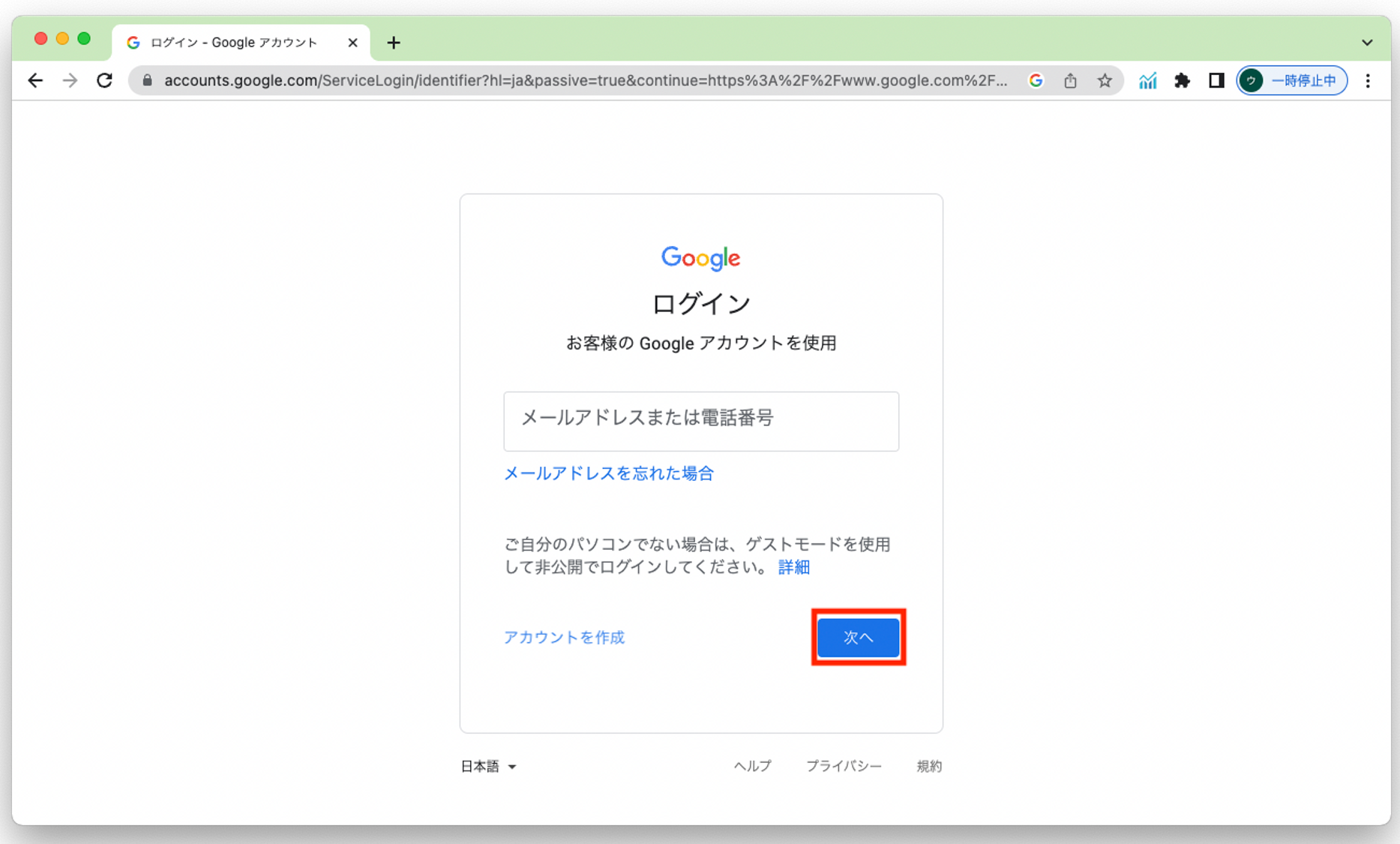
パスワードを入力して、[次へ]ボタンをクリックします。
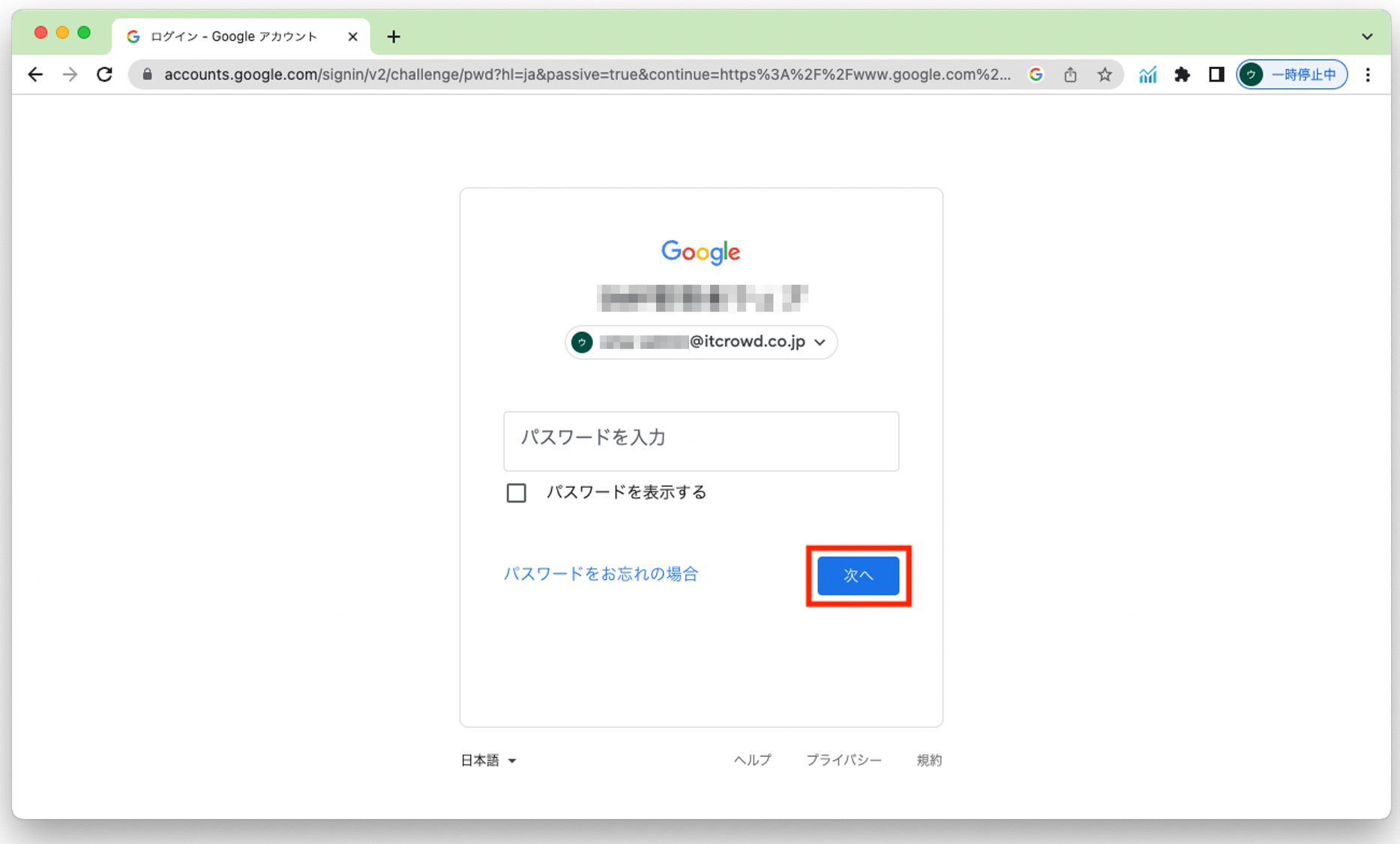
Google Workspaceの管理下にあるGoogleアカウントでログインが完了しました。
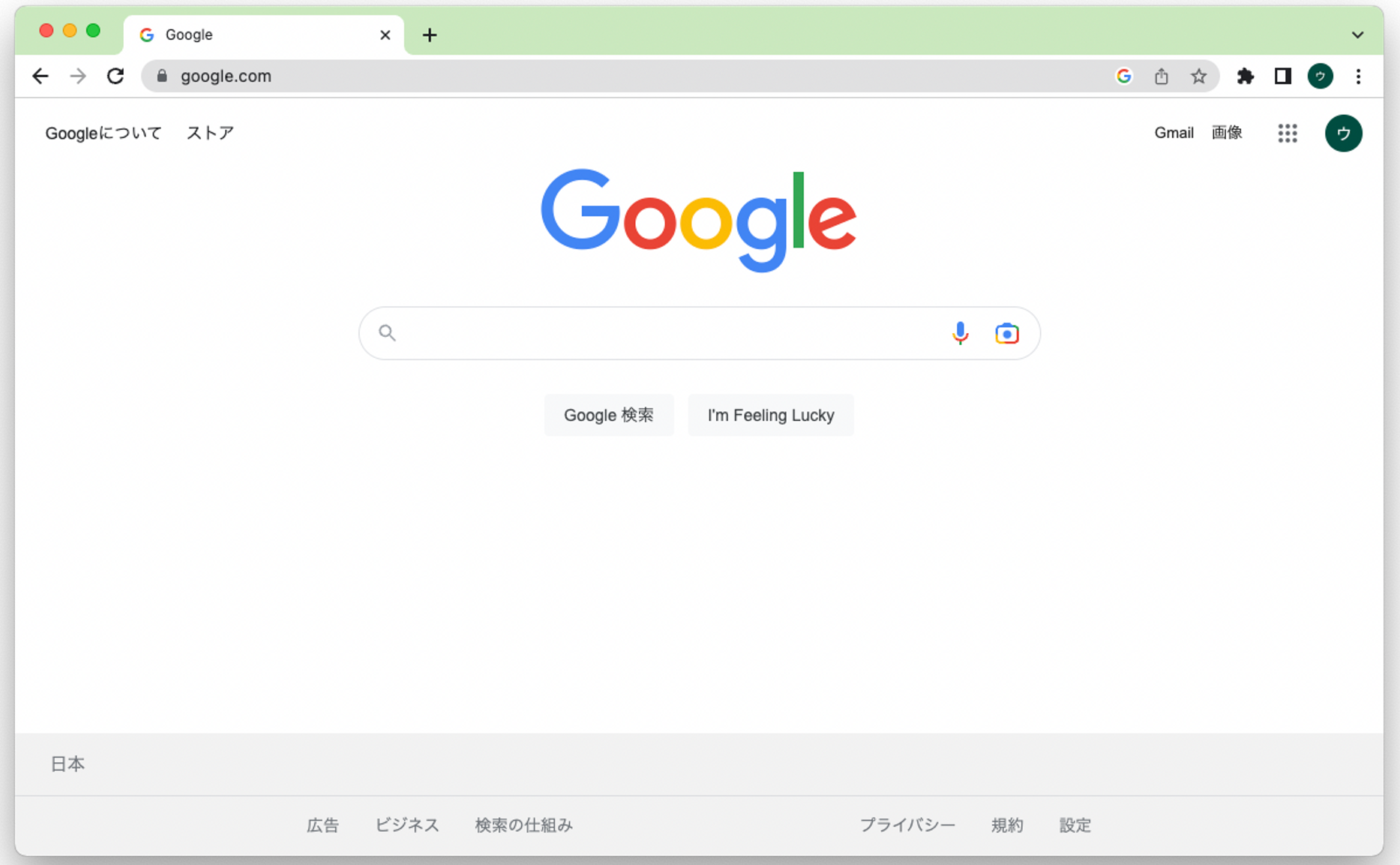
2.同期を有効にする
ブラウザの右上部にある「丸アイコン」をクリックします。
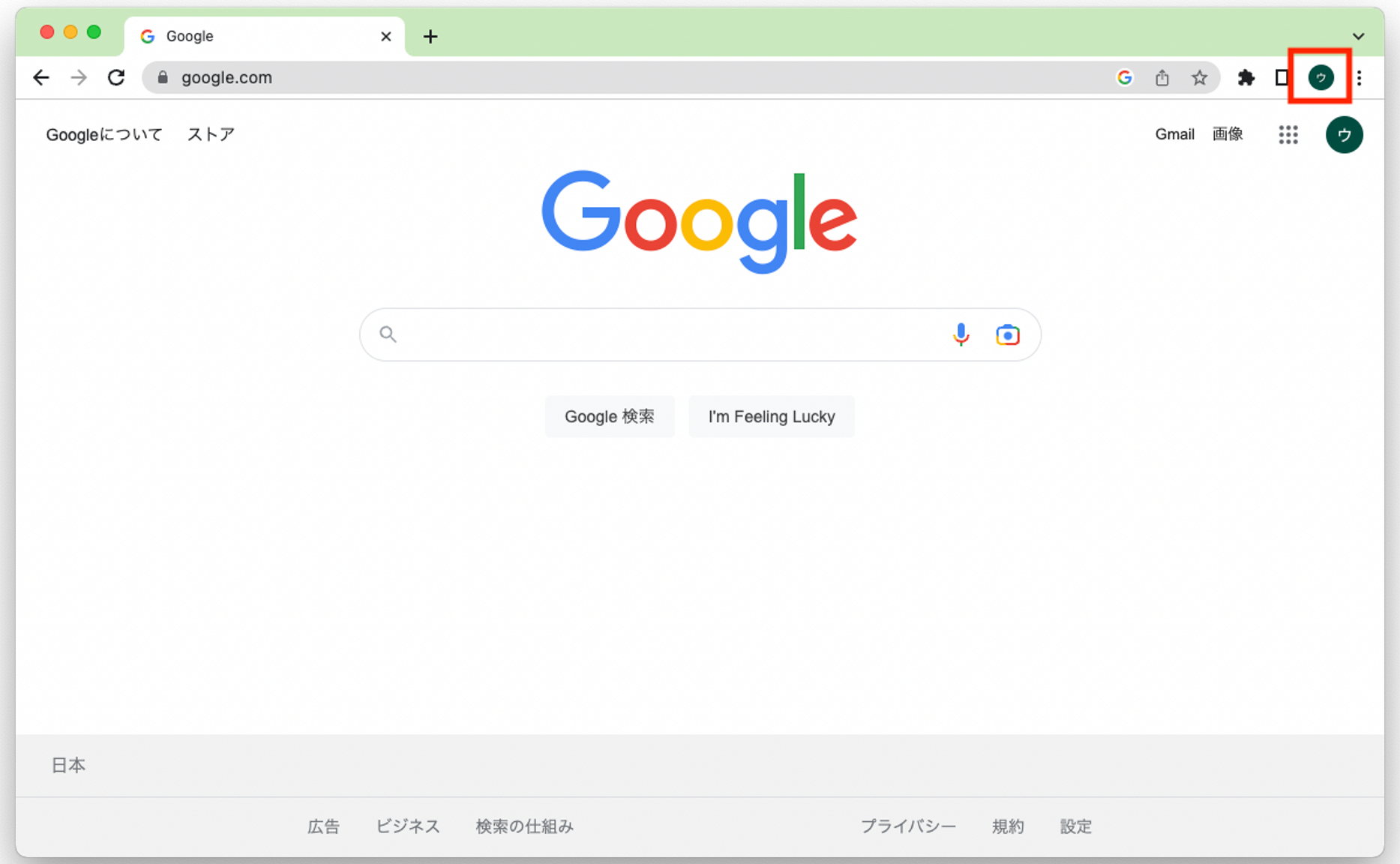
ユーザー情報パネルが表示されます。
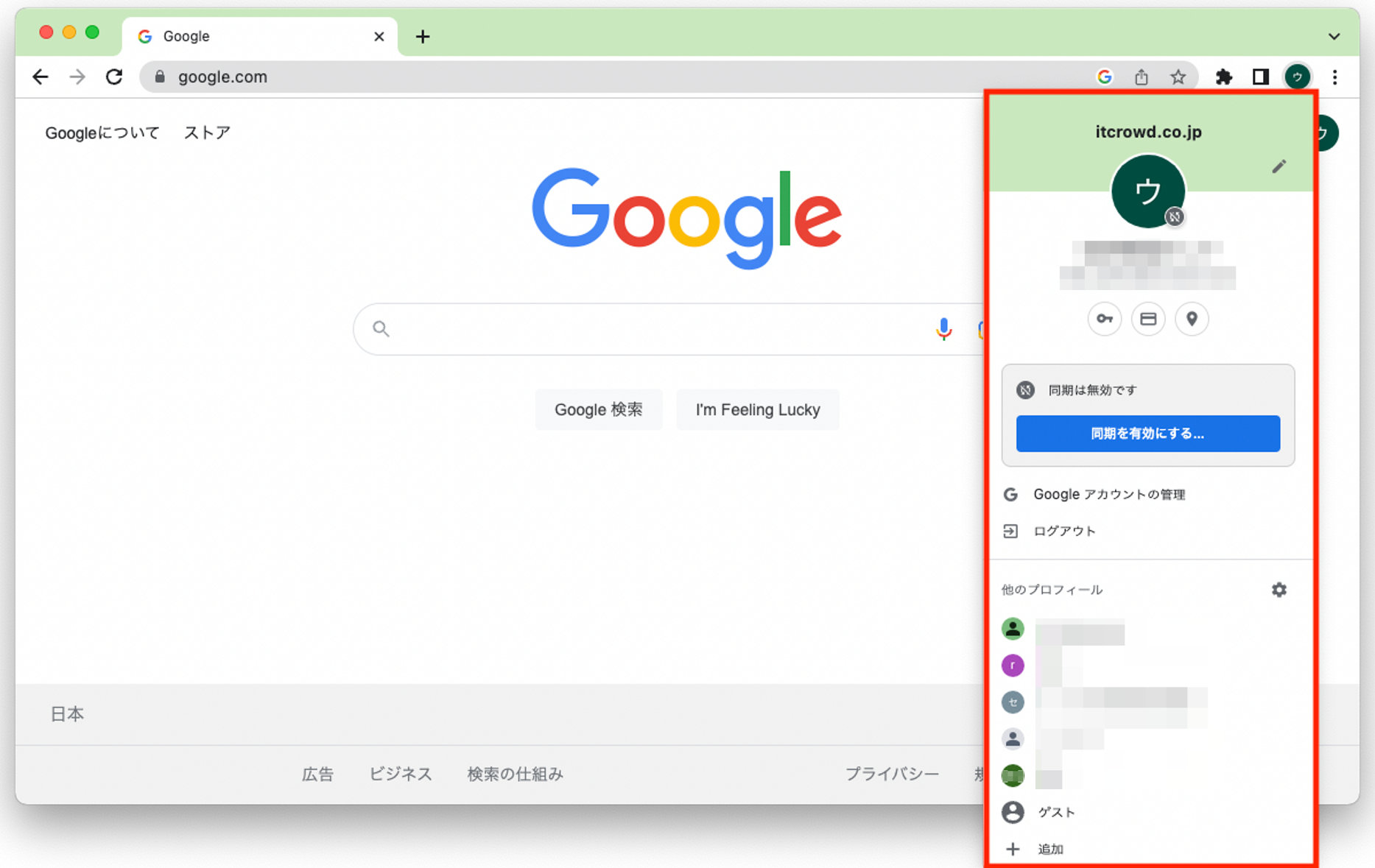
「同期は無効です」のメッセージがあります。
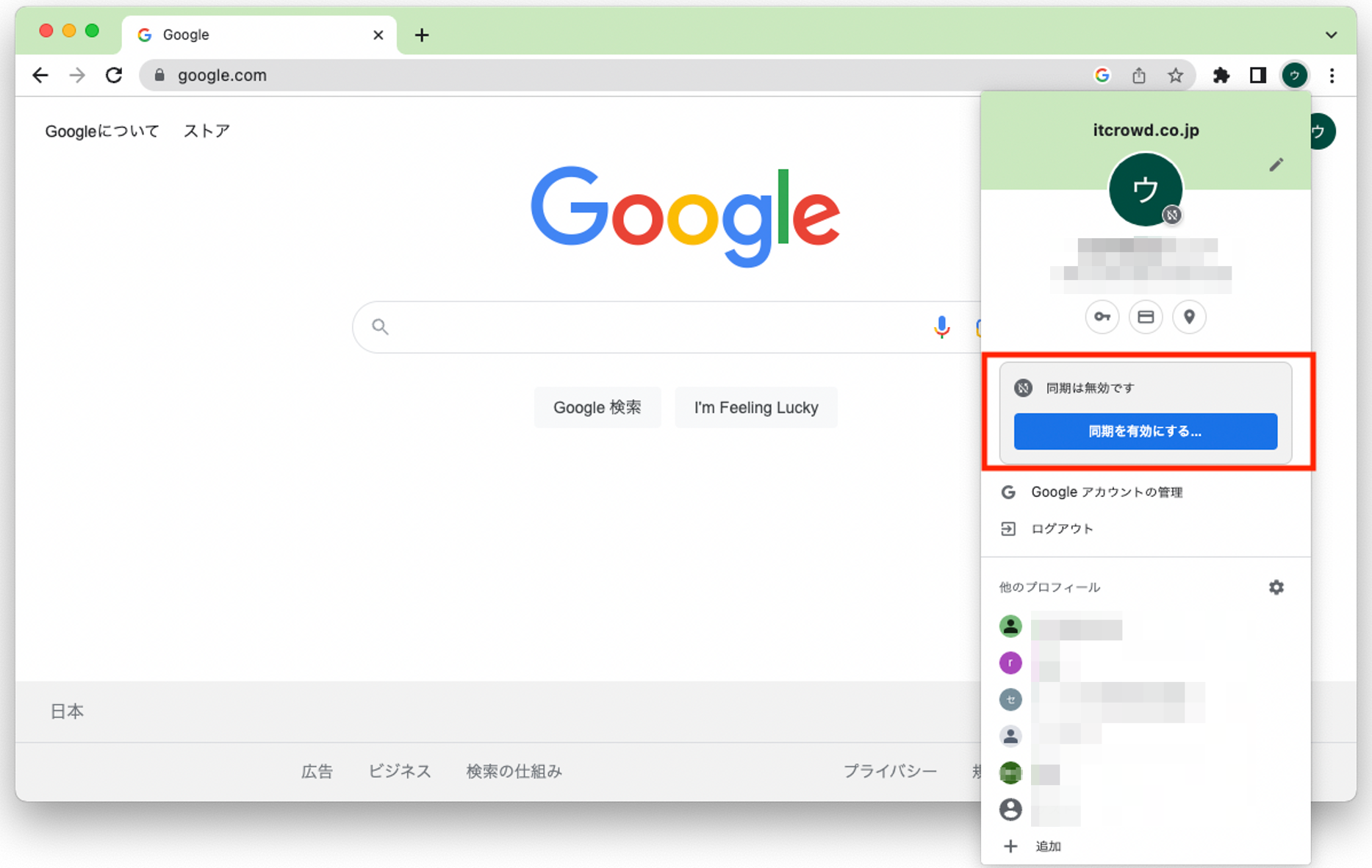
[同期を有効にする…]ボタンをクリックして、無効になっている同期を有効にします。
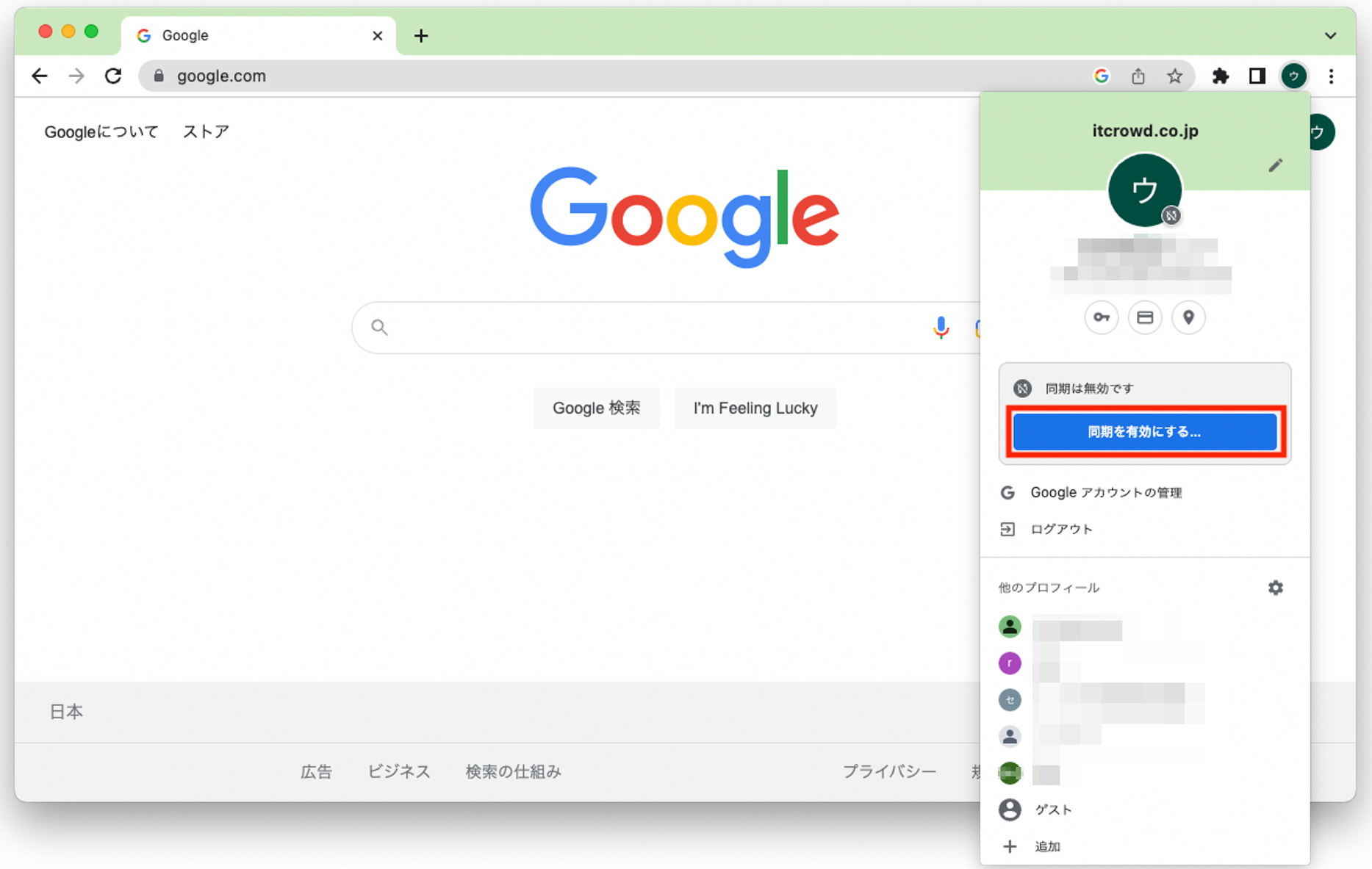
「このプロフィールは組織によって管理されています」とダイアログが表示されます。このダイアログの中にある「□閲覧データ(ブックマーク、パスワード、履歴など)をローカルで保持する」のチェックボックスをチェックして、[続行]ボタンをクリックします。
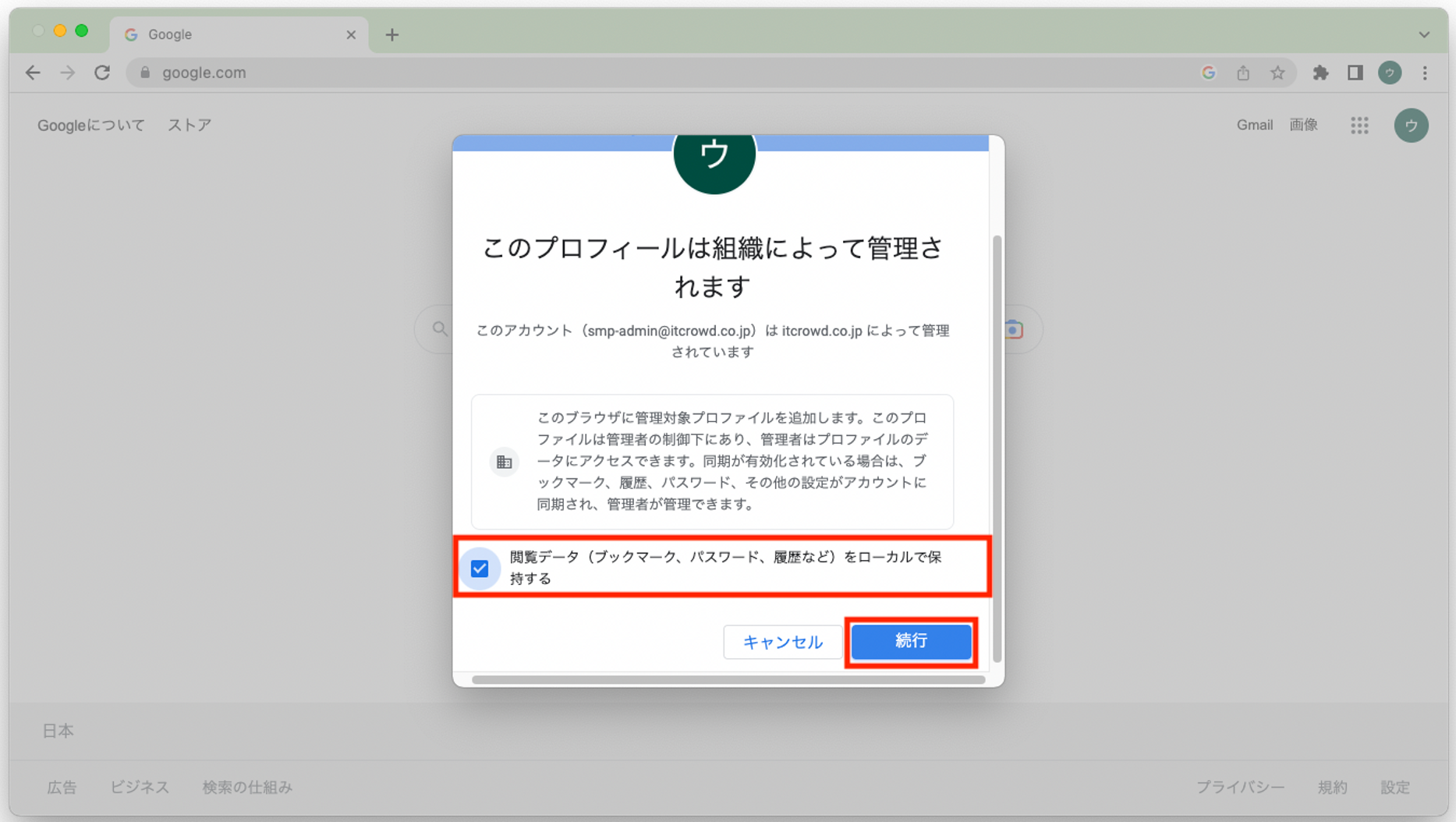
同期を有効にしますか?のダイアログウィンドウが表示されますので[有効にする]ボタンをクリックします。
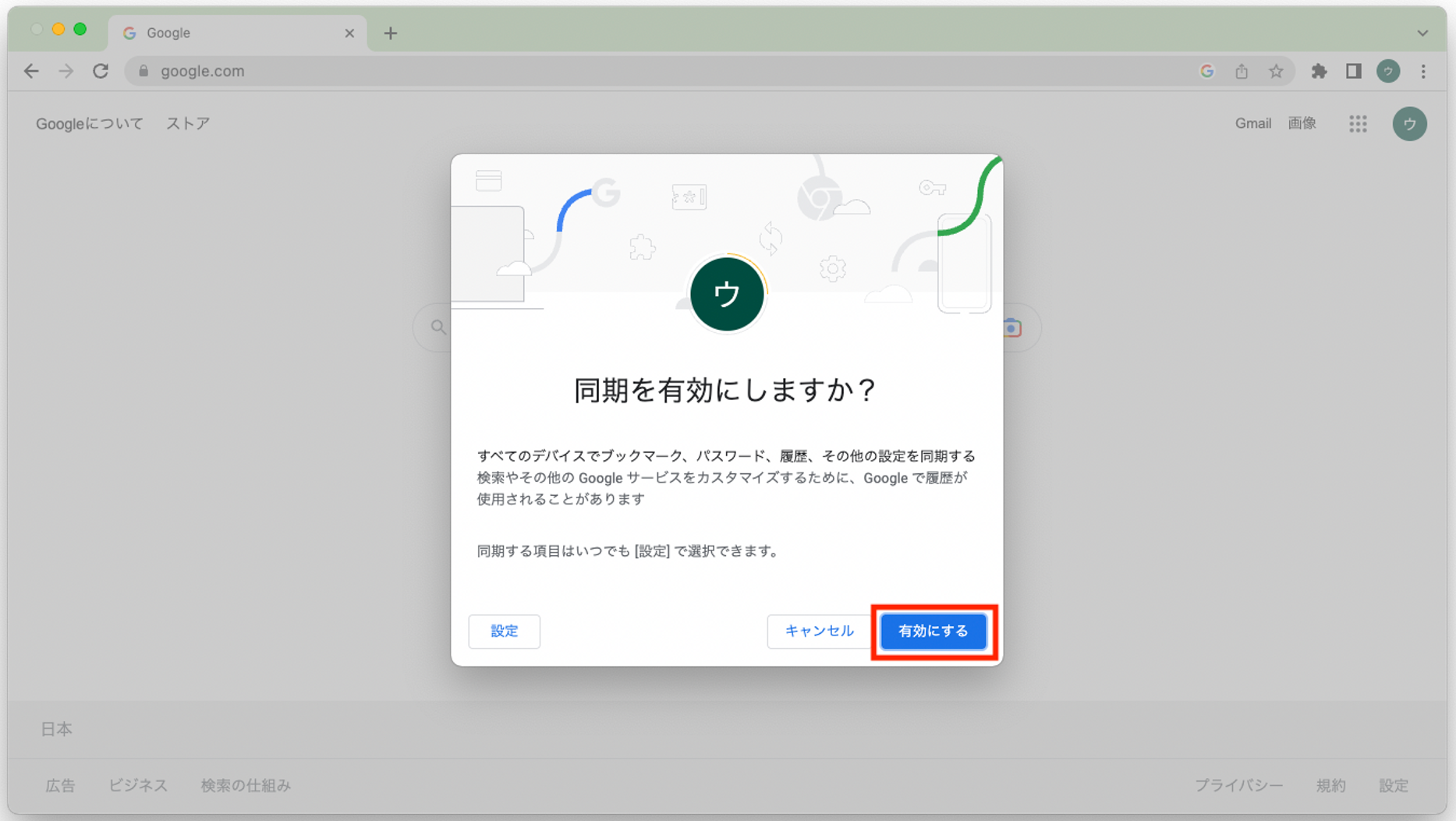
同期の有効化が完了してブラウザのデフォルトページに戻ってきます。
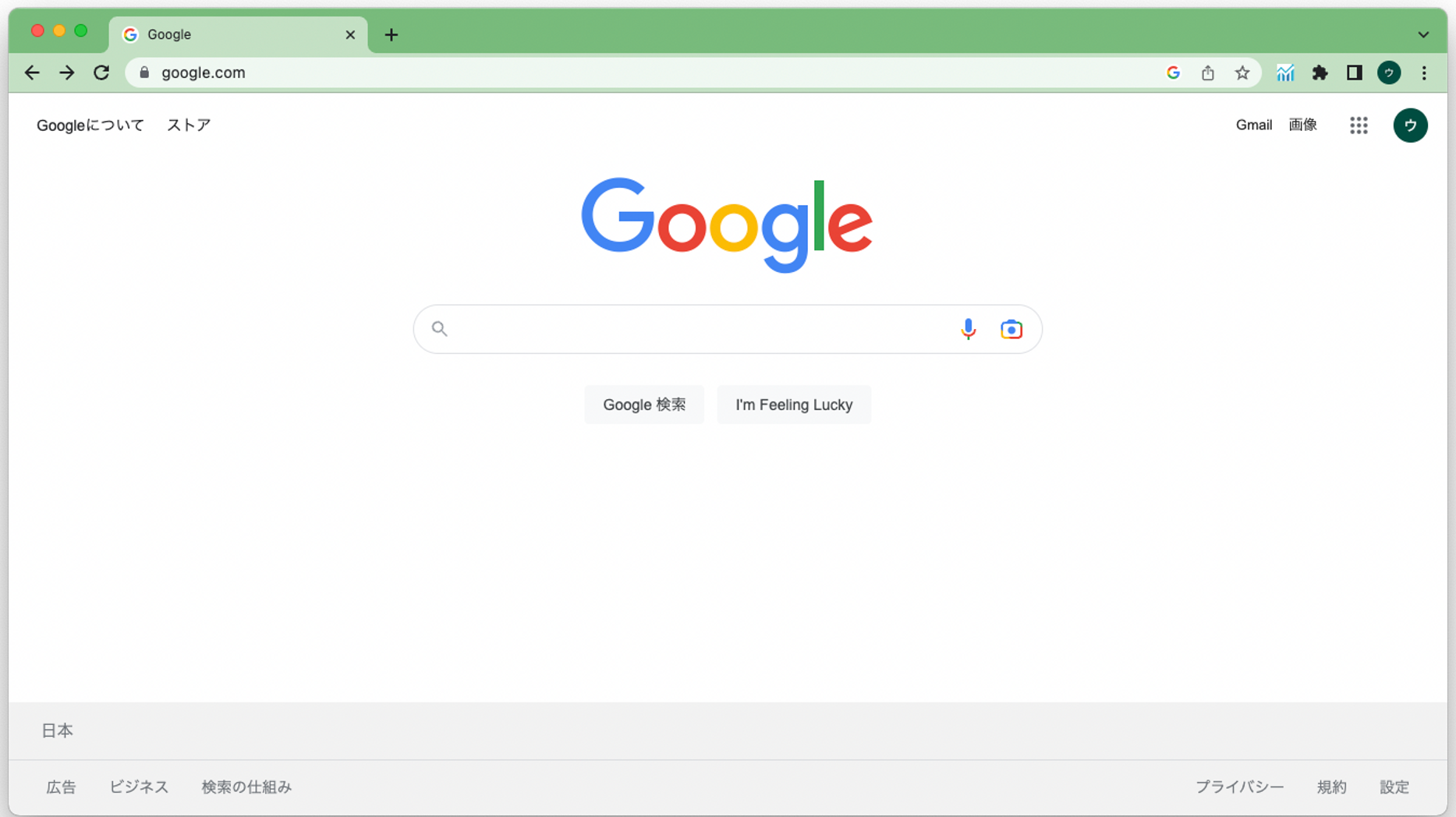
同期が有効化されていることを確認するために、再度、ブラウザの右上部にある「丸アイコン」をクリックします。
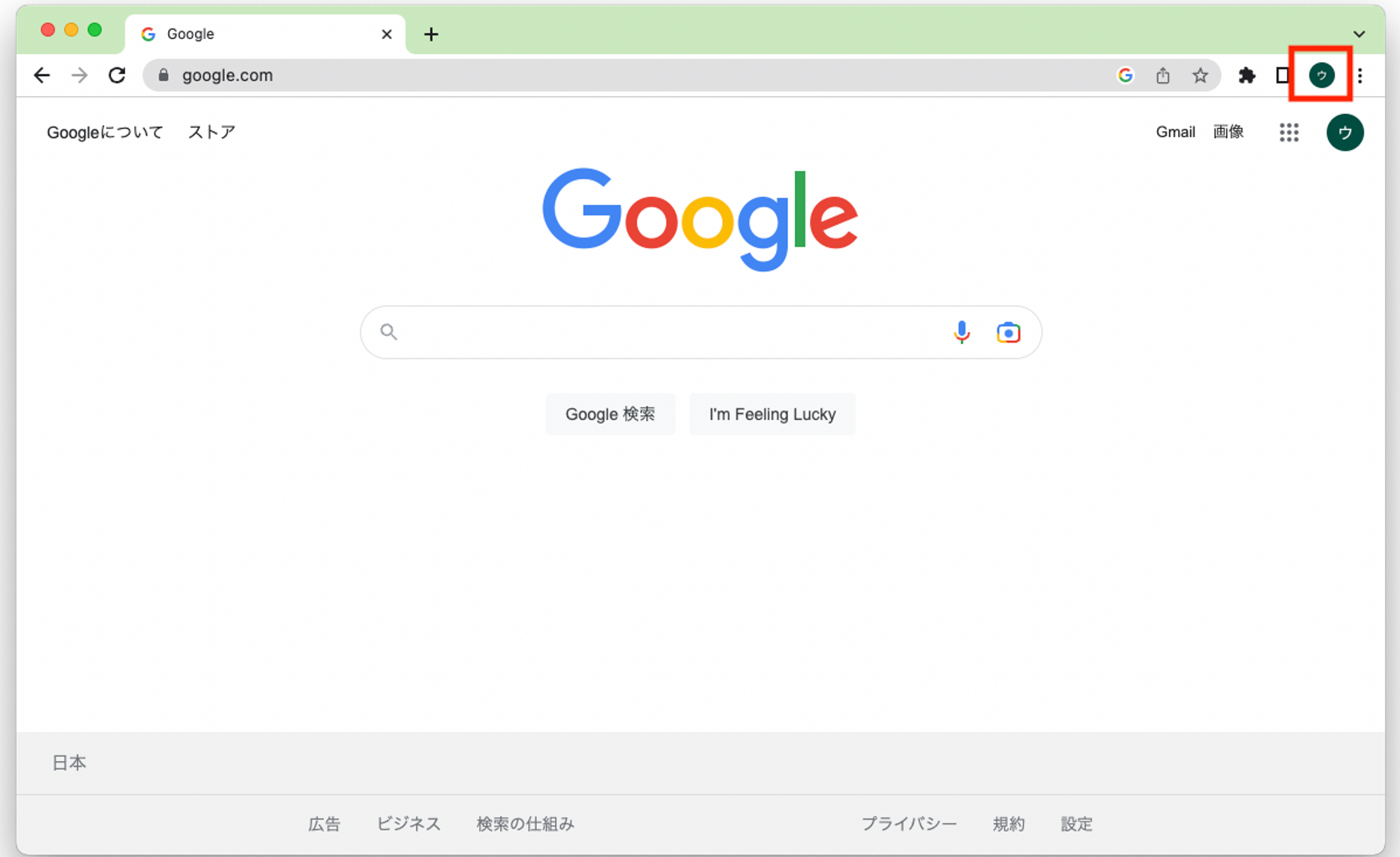
「同期は有効です」と表示されていれば、同期の有効化は完了です。
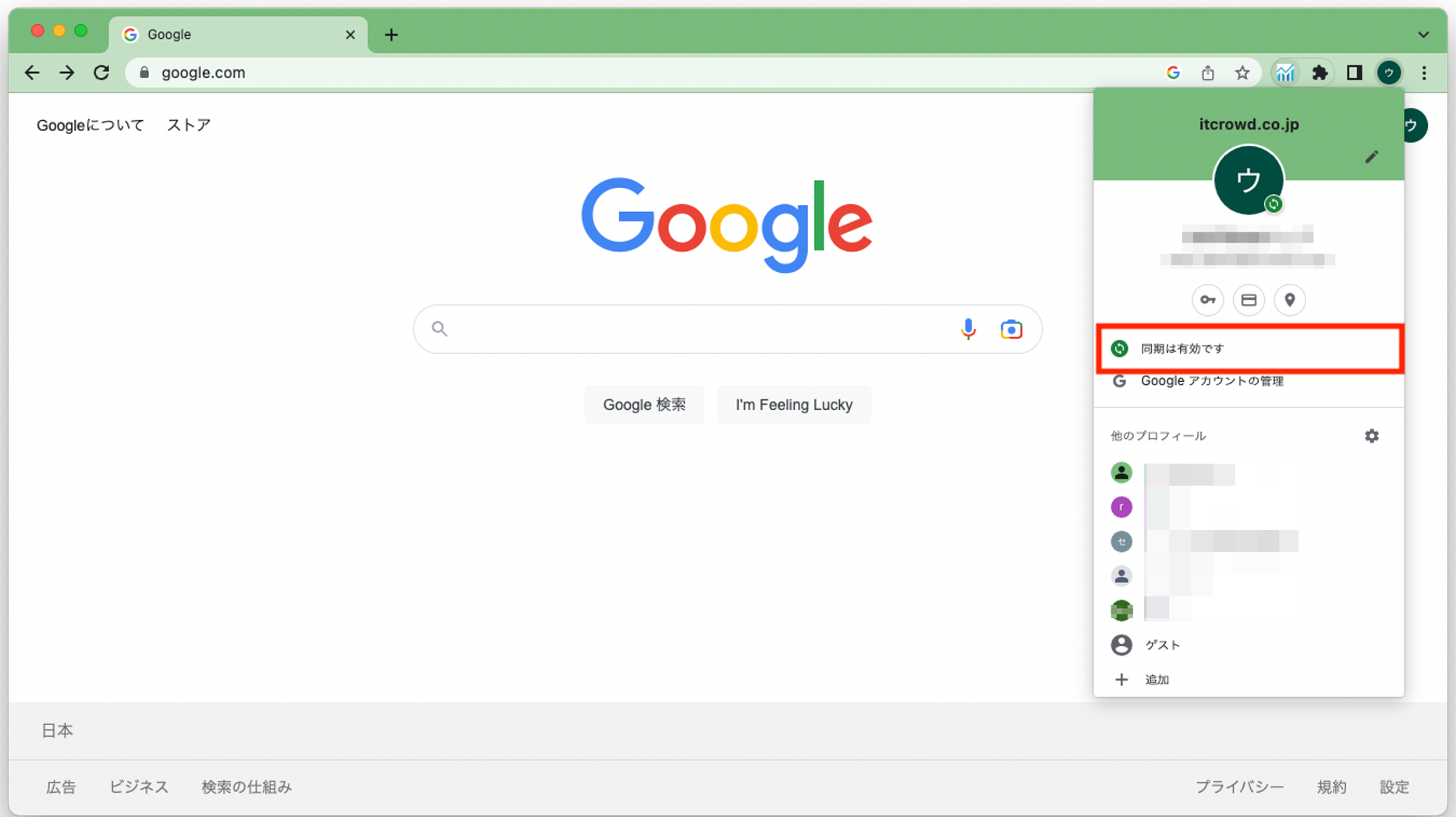
表示されるダイアログの右下部にある「拡張機能を追加」を押下する。
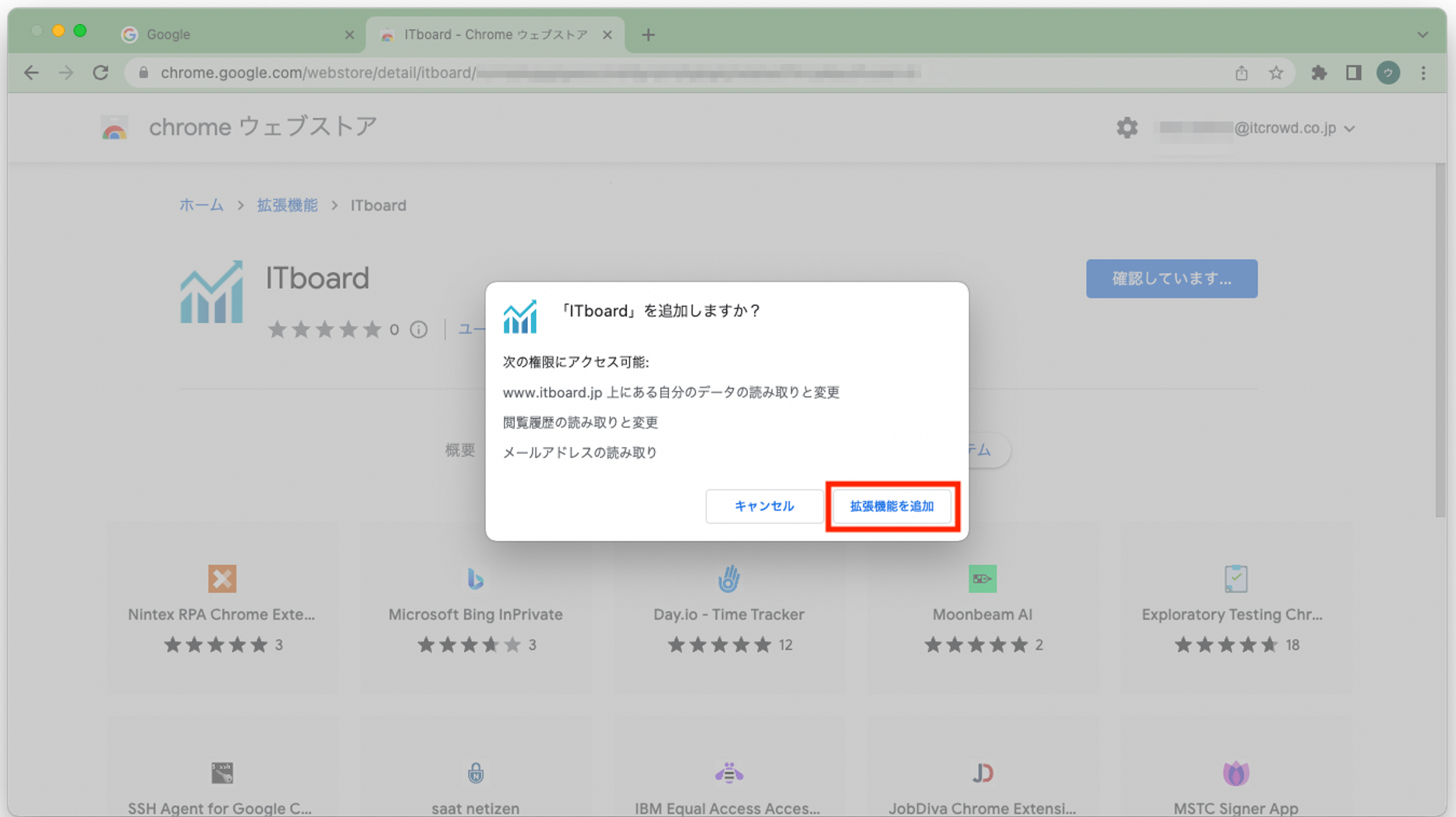
ITboard拡張機能がブラウザにインストールされるとブラウザの右上部に
- ITboard拡張機能のアイコン
- 「ITboardがChromeに追加されました」ポップアップ
が表示されます。これでITboard拡張機能のインストールは完了です。
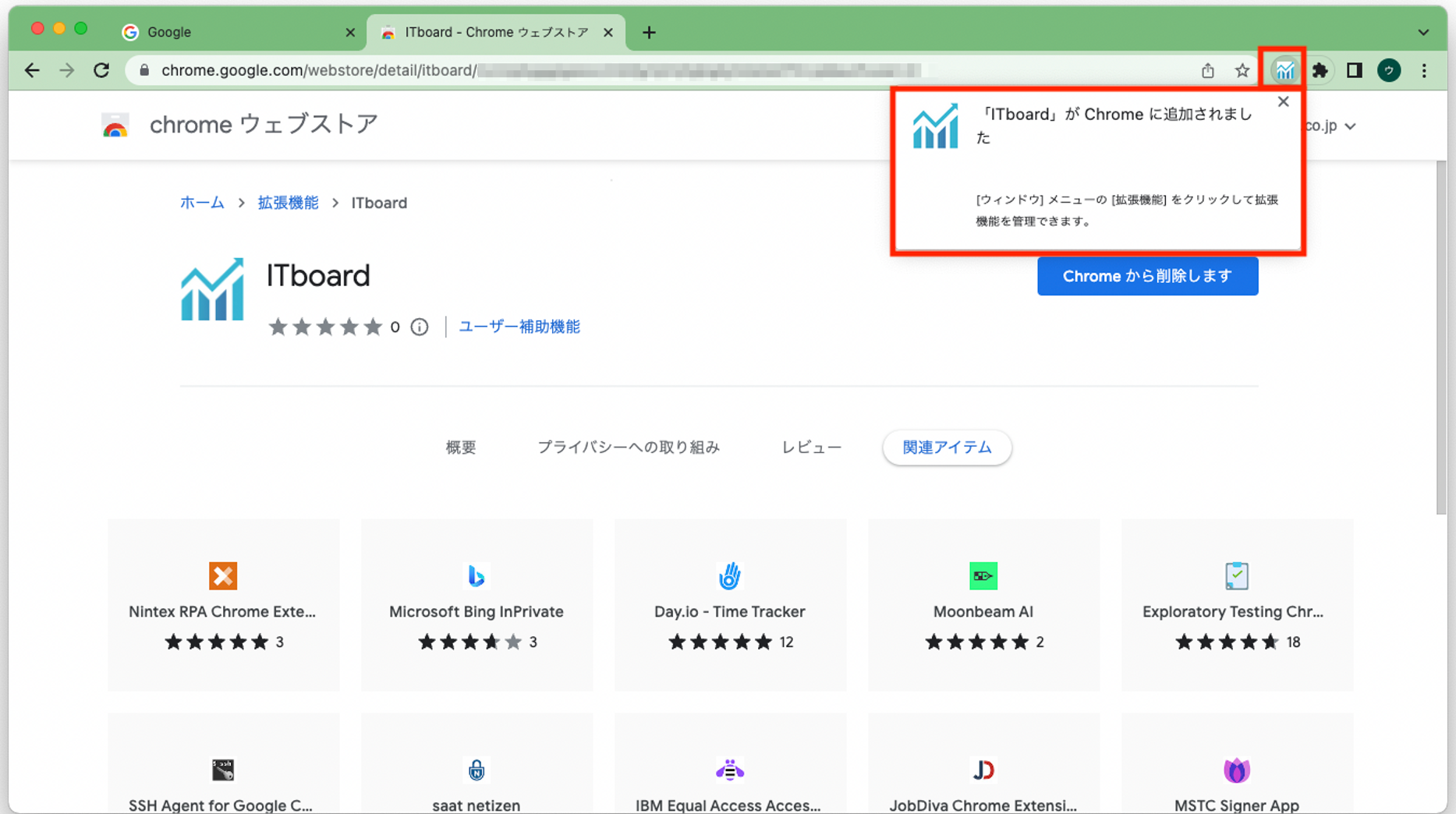
ITboard拡張機能アイコンがブラウザから消える場合は、ITboard拡張機能アイコンが常に表示されるようにする設定方法を解説します。
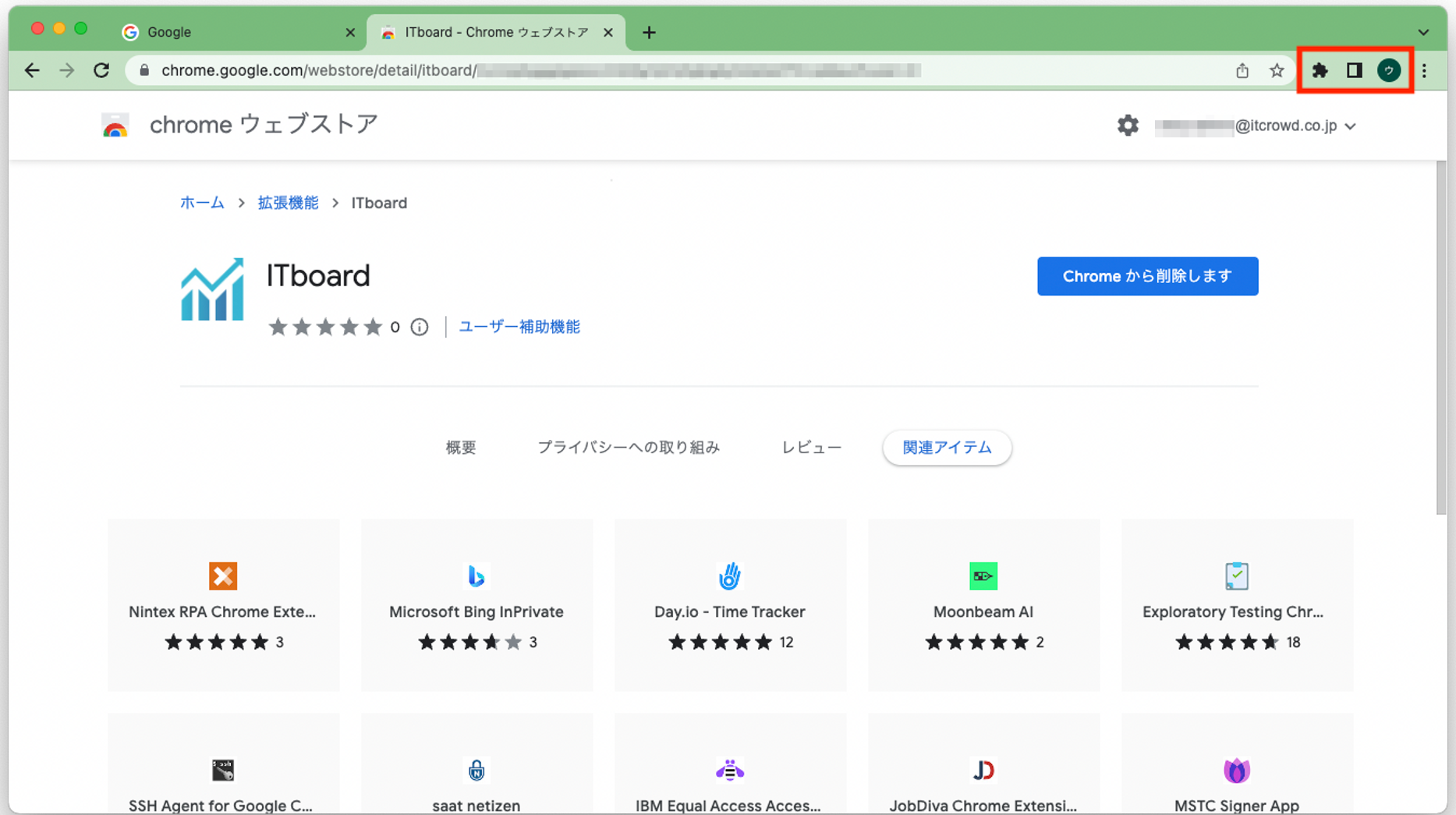
右上部にある[拡張機能アイコン]ボタンをクリックします。
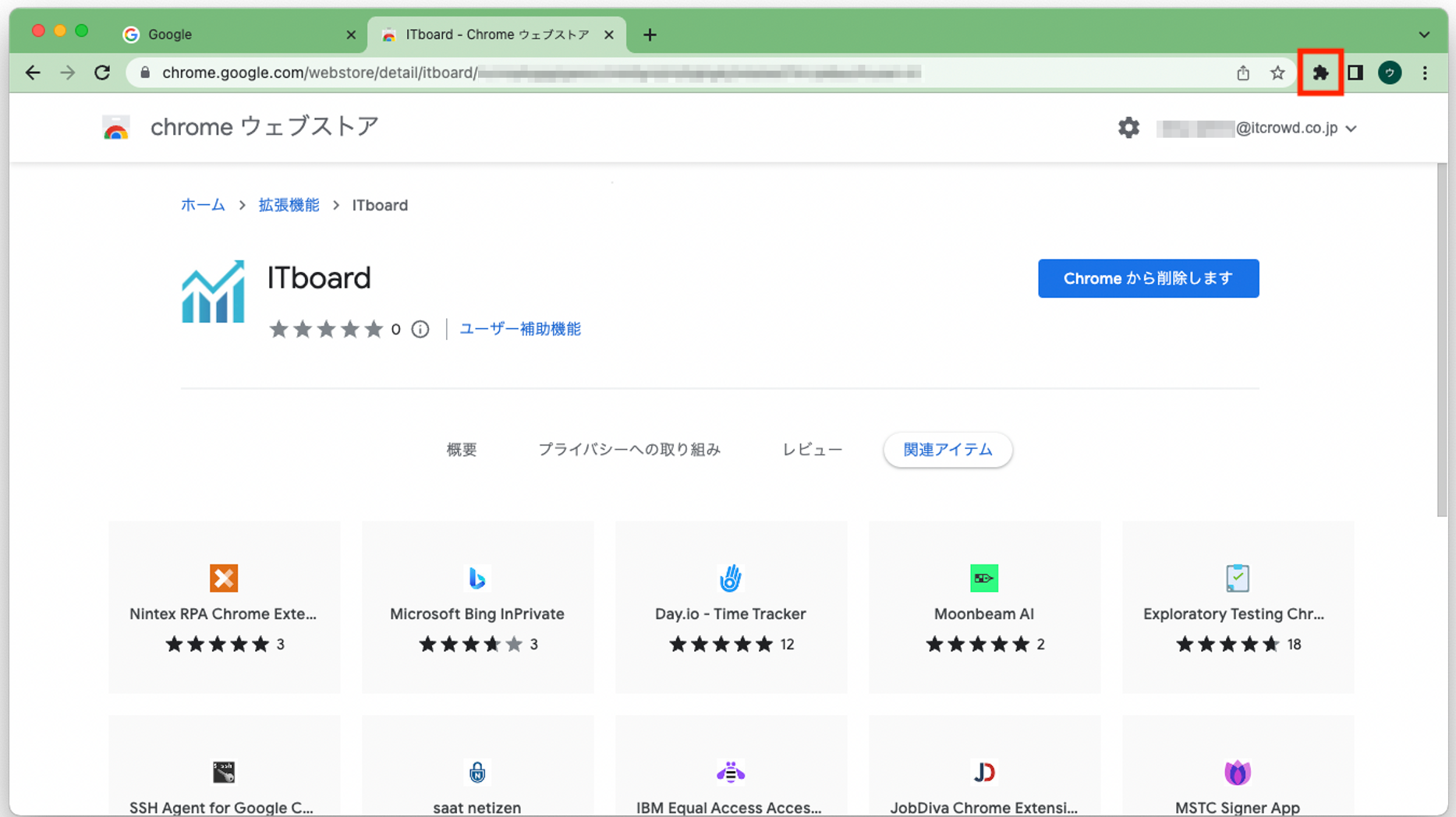
拡張機能パネルが開くので、ITboardの右にある「ピン」をクリックします。
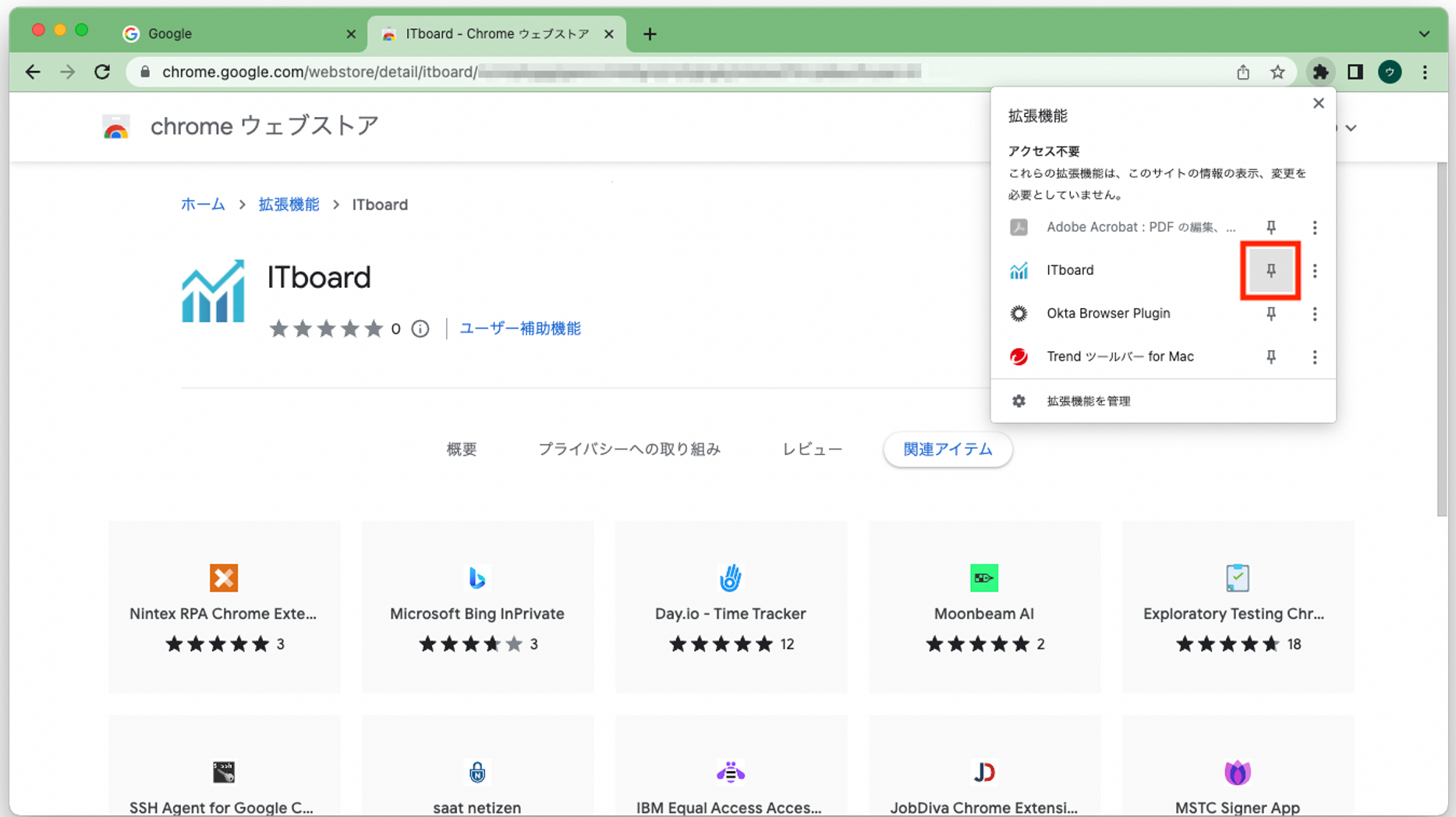
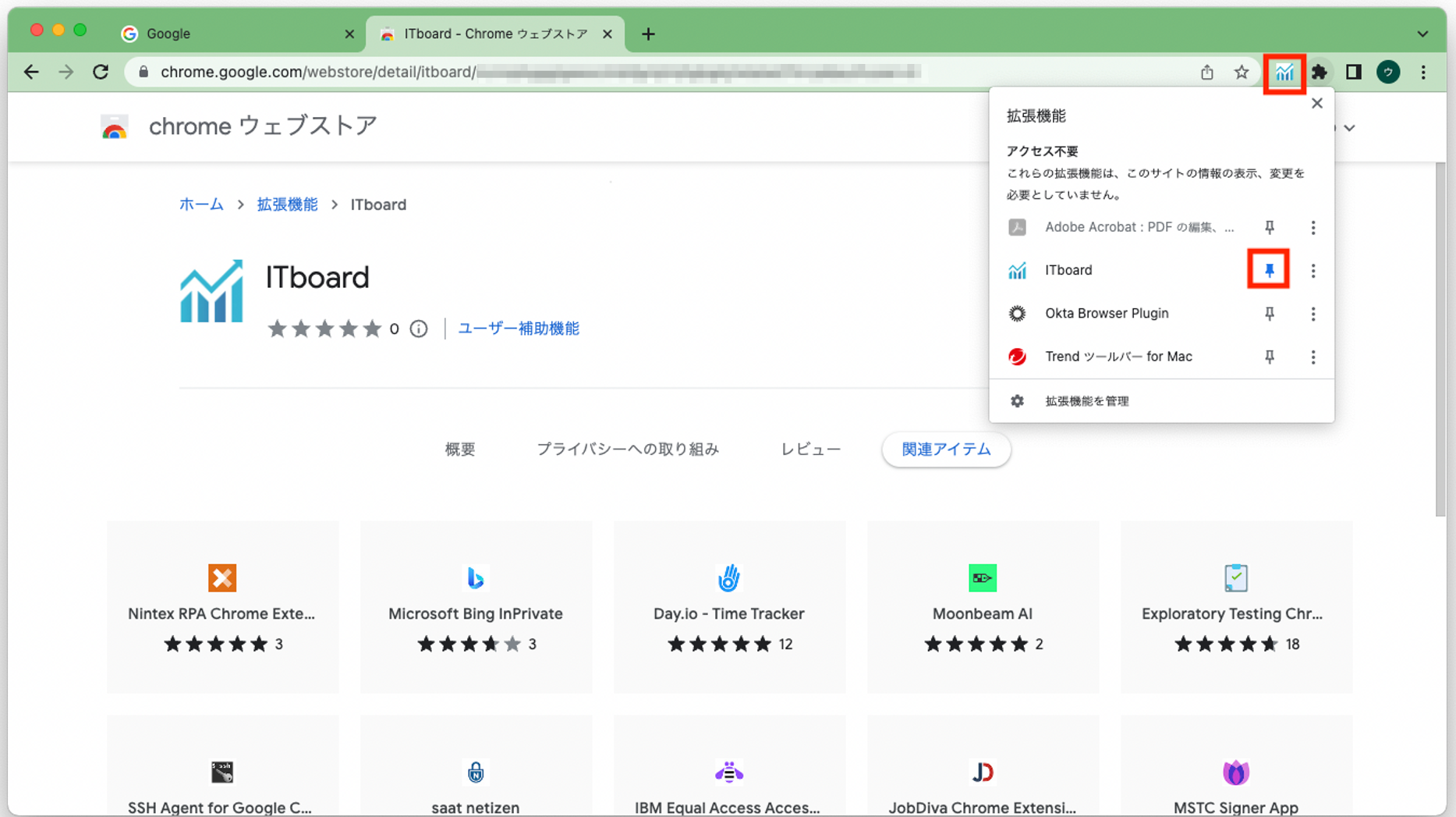
「ピン」をクリックすると同時にITboard拡張機能アイコンが表示されます。このように拡張機能アイコンの表示を固定はこれで完了です。
ご利用のブラウザがMicrosoft Edgeの場合
1.MicrosoftアカウントでEdgeにサインイン
企業で利用しているMicrosoftアカウントでEdgeにサインインする。
「サインインしてデータを同期」を押下する。
「サインインしてデータを同期」を押下する。
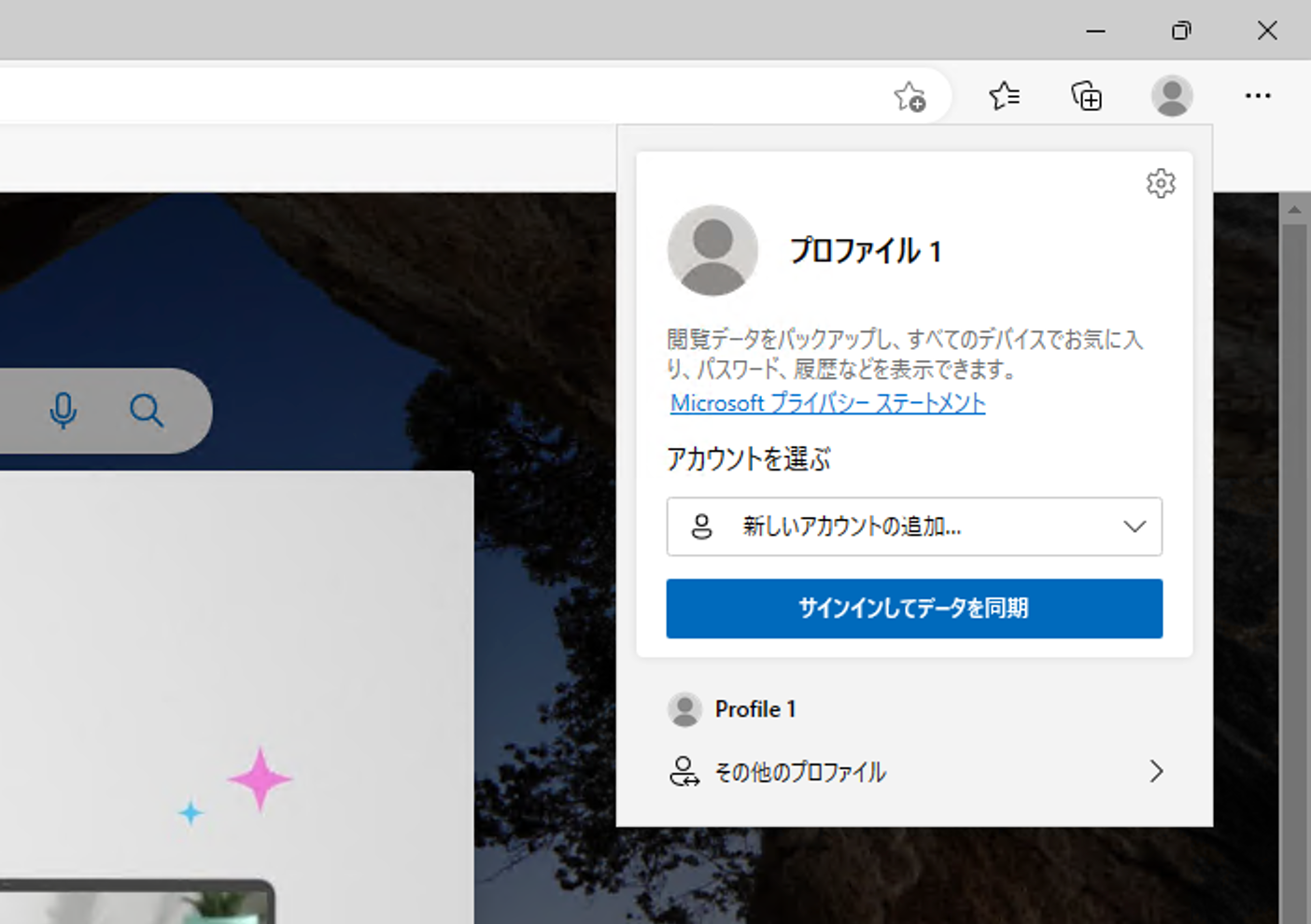

画面右上部の「Chromeに追加」を押下する。
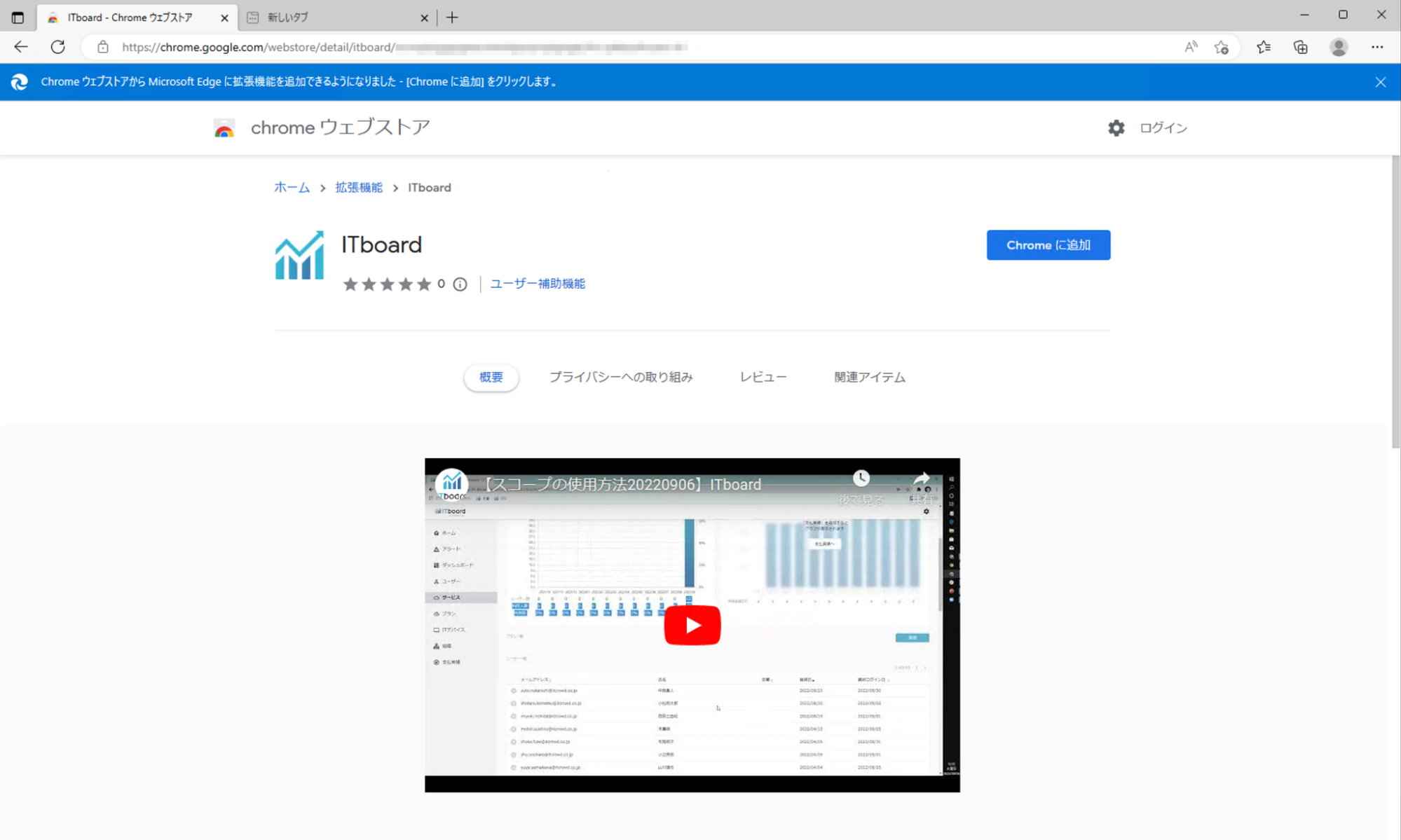
「拡張機能の追加」を押下する。
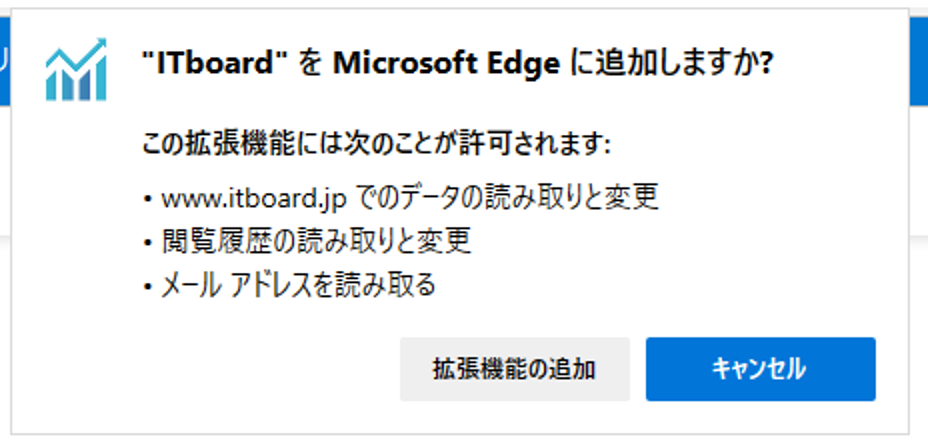
下記のメッセージが表示されていればインストール完了です。
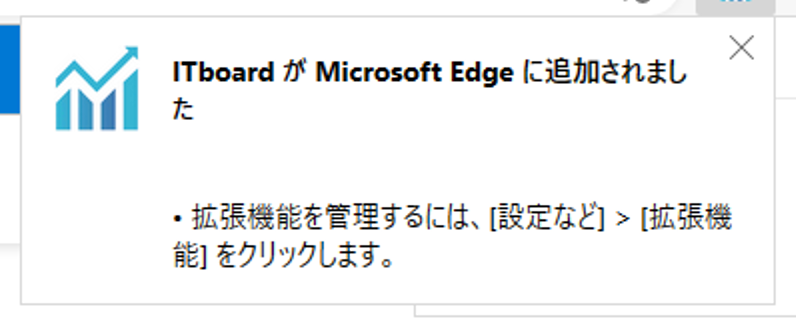
トラブルシューティング
インストール後、下記のようなエラーメッセージが表示されている場合は、拡張機能が正しく動作しないため、管理者にお問い合わせください。

「Google Workspace(Microsoft)アカウントでログインし、同期を有効にしてください。」と表示される場合。

「ユーザーマスタに〇〇が存在しません。 管理者に問い合わせてください。」と表示される場合。